
- 软件



文件搜索工具SearchMyFiles 64位 是替代标准的“搜索文件和文件夹”Windows组件的好用的工具。它可以让你轻松地在你的系统中使用通配符搜索文件,通过最后修改/创建/上次访问的时间,通过文件属性,按文件内容(文本或二进制搜索),以及文件的大小。
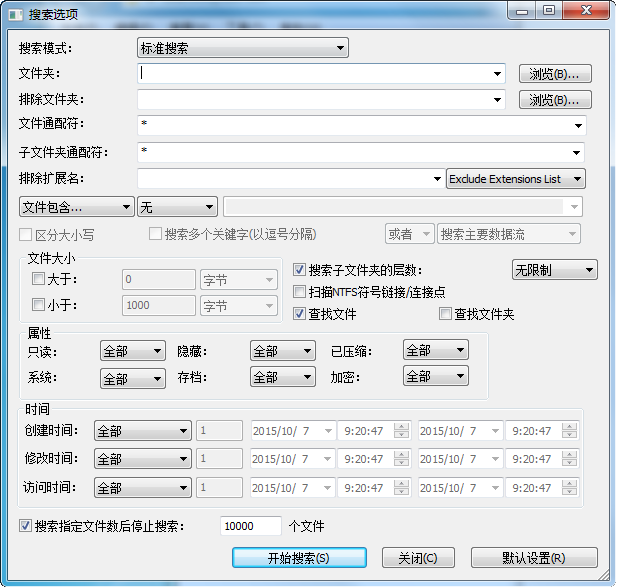
使用SearchMyFiles不需要任何安装过程或额外的DLL文件。
为了开始使用它,只需运行可执行文件 - SearchMyFiles.exe
它运行后,将显示“搜索选项”的对话框。
选择您想要搜索你需要的基础文件夹或驱动器,通配符,和其他搜索选项。
选择正确的搜索选项后,单击“确定”以开始搜索。
而在搜索过程中,找到的文件将被显示在主窗口。如果你想停止搜索,你可以简单地点击“停止”菜单。
搜索完成后,你可以选择一个或多个文件.
然后使用“保存选定项”选项列表保存到文本/ CSV / HTML / XML文件。
您也可以选择一个文件并通过“打开选定的文件”选项的默认程序打开它。
这里有一个关于所有可用的搜索选项的小型的解释:
1. 基本文件夹:指定要扫描的文件夹。
如果同时选中“扫描子文件夹”选项,这个文件夹下的所有子文件夹也将被扫描。
您也可以specift多个文件夹,用分号分隔。例如:C:\ TEMP; D:\ MyFolder中; D:\ nirsoft
2. 排除的文件夹:允许您指定一个或多个文件夹(用分号分隔),你想从扫描中排除。
例如:如果你要扫描你的整个C:驱动器,但是没有C:\ Windows和C:\文件和设置.
应键入“C:\”的基础文件夹,和'C:\ WINDOWS; C: \中排除的文件夹领域的Documents and Settings“。
3. 文件通配符:指定的文件进行扫描通配符。您可以指定多个通配符用分号或逗号分隔。
例如:* .EXE,* DLL,OCX *或* .EXE,* DLL,OCX *。
请注意,如果你想搜索含有分号或逗号的文件名,你必须把它放在引号。
例如:“您好,World.txt”。如果你不把它放在引号,SearchMyFiles会认为这是2个独立的文件。
4. 子文件夹通配符:指定扫描子文件夹通配符。
例如,如果你想只扫描具有“A”字母开头的子文件夹,你可以指定一个*。*在这个领域。
5. 排除文件:指定一个或多个文件扩展名或通配符从搜索中排除。
您可以指定多个扩展名或通配符用分号分隔,用逗号,或空格字符,例如:EXE,DLL,OCX
6. 文件包括:允许你通过文件的内容进行搜索。
您可以进行文本搜索或二进制搜索。在二进制搜索,应指定要在十六进制转储格式进行搜索,例如二进制序列:“A2 C5 2F 8A 9E交流”。
7. 搜索多个值(用逗号分隔):如果选择此选项,您可以指定多个值,在搜索“文件包含”字段。在多个值之间用逗号分隔,也可选择带引号。
8. 例如: NirSoft,尼尔Sofer,搜索,123,“ABC,123”
10. A1 82 A7 AC,27 9A CC FF,A1 B2 71 22
11. 文件大小:指定要搜索在指定大小范围的文件(例如:搜索所有文件大小为238和741字节之间)。
12. 属性:指定要与特定的属性搜索文件。
例如:如果你想找到是只读的,但不是隐藏所有的文件,你应该选择“是”只读属性和“否”为隐藏属性。
13. 文件时间:允许您搜索已创建,修改,或在指定的时间范围内访问的文件。
您可以指定一个准确的时间范围(例如:10/12/2008十二时32分11秒 - 2008/12/12十三时32分56秒)。
也可以指定秒/分钟/小时/天的最后一个数字。
例如,你可以搜索已在最后10分钟被修改过的所有文件。
14. 搜索子文件夹:如果这个选项被选中,SearchMyFiles将扫描在指定的基本文件夹的所有子文件夹。
15. 查找文件夹:如果这个选项被选中,SearchMyFiles将根据其他搜索选项,搜索文件夹。
如果这个选项没有被选择,SearchMyFiles将只搜索文件。
1. 获取找到的文件的MD5 / SHA哈希
如果你想要得到的MD5 / SHA哈希,你发现SearchMyFiles的文件,你可以方便地与HashMyFiles工具做到这一点。
首先,在SearchMyFiles窗口中,选择所需的文件,然后按Ctrl + E(资源管理器中复制)。
在HashMyFiles窗口,按Ctrl + V(粘贴)来添加您在SearchMyFiles先前选定的文件。
2. 重复的搜索模式
从1.35版本开始,SearchMyFiles还允许你搜索你的系统上的重复文件。
为了使用此功能,只需更改搜索模式“搜索选项”窗口“重复搜索”。
当您切换到“重复搜索”模式,所有其他搜索选项仍然是相关的,SearchMyFiles会根据这些设定扫描您的文件。
例如:如果您选择搜索的文件超过500KB时,SearchMyFiles只会寻找它们的大小比500KB较大的重复文件。
事实上,强烈建议使用日期/大小的限制,因为如果你不这样做,重复的搜索将是非常缓慢的缩小重复的搜索,它会消耗大量的内存。
当你在“重复搜索”模式,SearchMyFiles会根据您的设置首先扫描所有文件和文件夹。
扫描完成后才能,它会找到重复的文件,并将它们添加到文件列表中的主窗口。
SearchMyFiles自动标记具有相同的颜色(最多64个不同的颜色)的重复的文件。
还有一个“复制号码”一栏,这对于重复的文件,每块显示相同的号码。
你可以点击“复制号码”列标题,以便通过该列进行排序,并可以轻松地查看重复的文件块。
注意,重复的搜索通过使文件具有相同的尺寸,逐个字节二进制比较完成的。
3. 非重复搜索模式
该模式是重复的搜索模式,这意味着,它显示在没有被复制的指定文件夹中的所有文件的对面。

 蘑菇云手机精灵下载v1.2.322 官方版其他应用 / 3.2M
蘑菇云手机精灵下载v1.2.322 官方版其他应用 / 3.2M
 AutoCAD 2019注册机附序列号其他应用 / 2.0M
AutoCAD 2019注册机附序列号其他应用 / 2.0M
 Suapp pro中文版v3.5.1.3 最新版其他应用 / 6.9M
Suapp pro中文版v3.5.1.3 最新版其他应用 / 6.9M
 小巧票据打印管理软件3.1 最新版其他应用 / 28.3M
小巧票据打印管理软件3.1 最新版其他应用 / 28.3M
 福建联通好莱坞会员领取软件(腾讯视频vip领取)v1.0 最新版其他应用 / 5.5M
福建联通好莱坞会员领取软件(腾讯视频vip领取)v1.0 最新版其他应用 / 5.5M
 mifare one卡操作程序v1.5 绿色中文版其他应用 / 280KB
mifare one卡操作程序v1.5 绿色中文版其他应用 / 280KB
 Axure RP10授权密钥v10.0.0 最新版其他应用 / 91KB
Axure RP10授权密钥v10.0.0 最新版其他应用 / 91KB
 谷歌云端语音识别工具下载正式版其他应用 / 2KB
谷歌云端语音识别工具下载正式版其他应用 / 2KB
 3dmax2021注册机(附激活教程)v1.0 最新版其他应用 / 62KB
3dmax2021注册机(附激活教程)v1.0 最新版其他应用 / 62KB
 Custom Resolution Utilityv1.0 免费版其他应用 / 555KB
Custom Resolution Utilityv1.0 免费版其他应用 / 555KB
 超大的wpa2破解字典其他应用 / 75.1M
超大的wpa2破解字典其他应用 / 75.1M
 Axure RP10授权密钥v10.0.0 最新版其他应用 / 91KB
Axure RP10授权密钥v10.0.0 最新版其他应用 / 91KB
 3dmax2021注册机(附激活教程)v1.0 最新版其他应用 / 62KB
3dmax2021注册机(附激活教程)v1.0 最新版其他应用 / 62KB
 Custom Resolution Utilityv1.0 免费版其他应用 / 555KB
Custom Resolution Utilityv1.0 免费版其他应用 / 555KB
 win10注册表清理修复工具下载5.18 免费版其他应用 / 10.5M
win10注册表清理修复工具下载5.18 免费版其他应用 / 10.5M
 mifare one卡操作程序v1.5 绿色中文版其他应用 / 280KB
mifare one卡操作程序v1.5 绿色中文版其他应用 / 280KB
 微信dat文件解码工具v1.0 免费版其他应用 / 58.4M
微信dat文件解码工具v1.0 免费版其他应用 / 58.4M
 蘑菇云手机精灵下载v1.2.322 官方版其他应用 / 3.2M
蘑菇云手机精灵下载v1.2.322 官方版其他应用 / 3.2M
 Suapp pro中文版v3.5.1.3 最新版其他应用 / 6.9M
Suapp pro中文版v3.5.1.3 最新版其他应用 / 6.9M
 AI脚本插件合集(75款)v7.5 最新版其他应用 / 2.8M
AI脚本插件合集(75款)v7.5 最新版其他应用 / 2.8M